|
Kelly

(Résultat réduit)
**********
Ce tutoriel est
une traduction d'une création de Misty Creations dont j'ai obtenu la permission
et l'exclusivité pour la traduire.
Vous trouverez le tutoriel original ici.
Pour visiter leur merveilleux site, cliquez ici.
Thank you Misty for given me the permission to translate your
tutorial.
Il est strictement interdit de reproduire ce tutoriel sans la
permission de l'auteur.
**********
Cette traduction a été réalisée avec PSPX.
Vous aurez besoin pour faire ce tutoriel
Filtres
* Greg's
Factory Output Vol. II
* Andrew
Filter 8
* VideoRave
J'ai trouvé le filtre VideoRave chez FleurSauvage.
Il peut s'importer dans Unlimited 2.0
Installer les filtres dans le répertoire Plugins de votre
choix.
Matériel
* Image de votre choix.
Vous pouvez également utiliser un tube auquel vous ajouterez un
fond.
L'image que j'ai utilisé provient du club Picture
Store.
Sauvegardez souvent !
Vous êtes prêts ? Alors allons-y !
**********
Préparation
Ouvrir votre image ou votre tube.
À l'aide de la touche Shift et la lettre D de votre clavier,
faire une copie de votre image ou tube. Fermer les originaux.
Si vous utilisez un tube, lui rajouter un fond.
Redimensionner votre image ou votre tube à 400 pixels de
hauteur.
Palette Styles et Textures.
À partir de votre image ou tube,
choisir une couleur foncée pour le Premier plan
et une couleur pâle pour l'Arrière-plan.
Cliquer sur la couleur Premier plan pour ouvrir la fenêtre de
configuration.
Onglet Dégradé.
Repérer le dégradé Premier plan-Arrière-plan.
Style Radial - Angle à 45 - Répétitions à 3 - Inverser
décoché.
Horizontal et vertical à 50.

**********
Étape 1.
Sélections - Sélectionner tout.
Effets - Effets 3D - Découpe.
6 ~ 6 ~ 80 ~ 45.
Couleur de l'ombre Noire.
Répéter une autre fois l'effet Découpe
mais changer le vertical et l'horizontal à -6.
Sélections - Désélectionner tout.
Étape 2.
Image - Ajouter des bordures - Taille à 3 pixels - Symétrique
coché.
Couleur foncée
Note de la traductrice.
Pour appliquer rapidement votre choix de couleur,
cliquer avec le bouton droit de la souris sur la couleur.
Vous verrez une petite fenêtre s'ouvrir avec une palette des
couleurs.

En bas de cette fenêtre, à gauche, vous verrez vos choix de
couleurs.
Choisir celle demandée.
Ce petit truc ne fonctionne que pour les couleurs unies et est
applicable sur les effets où l'on demande de choisir une
couleur.
Sélectionner la bordure.
Effets - Effets 3D - Biseautage intérieur.
Biseau #2 ~ 16 ~ 15 ~ 11 ~ 0 ~ 16 ~ 315 ~ 25 ~ 72, couleur
blanche.
Sélections - Désélectionner tout.
Étape 3.
Image - Ajouter des bordures - Taille à 15 pixels - Symétrique
coché.
Couleur pâle.
Sélectionner la bordure.
Outil Pot de peinture.
Appliquer le dégradé dans la sélection
Effets - Modules externes - Greg's Factory Output Vol. II - Pool
Shadow.
50 ~ 50 ~ 50 ~ 50 ~ 50 ~ 50 ~ 75 ~ 75
Réglage - Ajouter/supprimer du bruit - Ajouter du bruit.
Gaussien coché - Bruit à 20% - Monochrome coché.
Réglage - Flou - Flou gaussien
Rayon à 20.
Sélections - Désélectionner tout.
Étape 4.
Image - Ajouter des bordures - Taille à 3 pixels - Symétrique
coché.
Couleur foncée
Sélectionner la bordure.
Effets - Effets 3D - Biseautage intérieur.
Biseau #2 ~ 16 ~ 15 ~ 11 ~ 0 ~ 16 ~ 315 ~ 25 ~ 72, couleur
blanche.
Sélections - Désélectionner tout.
Étape 5.
Image - Ajouter des bordures - Taille à 15 pixels - Symétrique
coché.
Couleur pâle.
Sélectionner la bordure.
Palette Styles et Textures.
Cliquer sur les petites flèches pour inverser vos couleurs.
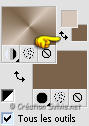
Votre couleur foncée doit se retrouver en Premier plan
et la couleur pâle en Arrière-plan.
Votre dégradé changera automatique de format.
Outil Pot de peinture.
Appliquer le dégradé dans la sélection
Effets - Modules externes - VideoRave - Wonderland
184 ~ 177 ~ 196 ~ 19 ~ 35.
Réglage - Netteté - Netteté.
Effets - Effets 3D - Biseautage intérieur.
Biseau #2 ~ 16 ~ 15 ~ 11 ~ 0 ~ 16 ~ 315 ~ 25 ~ 72, couleur
blanche.
Sélections - Désélectionner tout.
Étape 6.
Image - Ajouter des bordures - Taille à 3 pixels - Symétrique
coché.
Couleur foncée
Sélectionner la bordure.
Effets - Effets 3D - Biseautage intérieur.
Biseau #2 ~ 16 ~ 15 ~ 11 ~ 0 ~ 16 ~ 315 ~ 25 ~ 72, couleur
blanche.
Sélections - Désélectionner tout.
Étape 7.
Image - Ajouter des bordures - Taille à 15 pixels - Symétrique
coché.
Couleur pâle.
Sélectionner la bordure.
Palette Styles et Textures.
Cliquer sur les petites flèches pour inverser vos couleurs.
Votre couleur pâle doit se retrouver en Premier plan
et la couleur foncée en Arrière-plan.
Outil Pot de peinture.
Appliquer le dégradé dans la sélection
Effets - Modules externes - Greg's Factory Output Vol. II - Pool
Shadow.
50 ~ 50 ~ 50 ~ 50 ~ 50 ~ 50 ~ 75 ~ 75
Réglage - Ajouter/supprimer du bruit - Ajouter du bruit.
Gaussien coché - Bruit à 15 - Monochrome coché.
Réglage - Flou - Flou gaussien
Rayon à 20.
Sélections - Désélectionner tout.
Étape 8.
Image - Ajouter des bordures - Taille à 3 pixels - Symétrique
coché.
Couleur foncée
Sélectionner la bordure.
Effets - Effets 3D - Biseautage intérieur.
Biseau #2 ~ 16 ~ 15 ~ 11 ~ 0 ~ 16 ~ 315 ~ 25 ~ 72, couleur
blanche.
Sélections - Désélectionner tout.
Étape 9.
Image - Ajouter des bordures - Taille à 35 pixels - Symétrique
coché.
Couleur pâle.
Sélectionner la bordure.
Outil Pot de peinture.
Appliquer le dégradé dans la sélection
Effets - Modules externes - Andrew Filter 8 - Tow the line.
50 ~ 110 ~ 54 ~ 79
Effets - Effets d'image - Enroulement de page.
Configuration suivante :

Répéter l'enroulement de page avec les mêmes configurations
mais choisir le premier icône dans Angle.
Vous devriez avoir ceci :

Édition - Copier.
Sélections - Désélectionner tout.
Étape 10.
Outil Baguette magique - Tolérance à 0 - Anticrénelage
décoché.
Sélectionner la bordure comme ceci :

Outil Pot de peinture.
Appliquer le dégradé dans la sélection.
Effets - Effets de texture - Store.
10 ~ 50 ~ Couleur blanche.
Horizontal et Lumière haut/gauche coché.
Sélections - Désélectionner tout.
Étape 11.
Image - Ajouter des bordures - Taille à 3 pixels - Symétrique
coché.
Couleur foncée
Sélectionner la bordure.
Effets - Effets 3D - Biseautage intérieur.
Biseau #2 ~ 16 ~ 15 ~ 11 ~ 0 ~ 16 ~ 315 ~ 25 ~ 72, couleur
blanche.
Sélections - Désélectionner tout.
Étape 12.
Image - Ajouter des bordures - Taille à 15 pixels - Symétrique
coché.
Couleur pâle.
Sélectionner la bordure.
Palette Styles et Textures.
Cliquer sur les petites flèches pour inverser vos couleurs.
Votre couleur pâle doit se retrouver en Premier plan
et la couleur foncée en Arrière-plan.
Outil Pot de peinture.
Appliquer le dégradé dans la sélection
Effets - Modules externes - Greg's Factory Outpu Vol. II - Pool
Shadow.
50 ~ 50 ~ 50 ~ 50 ~ 50 ~ 50 ~ 75 ~ 75
Réglage - Ajouter/supprimer du bruit - Ajouter du bruit.
Gaussien coché - Bruit à 15 - Monochrome coché.
Réglage - Flou - Flou gaussien
Rayon à 20.
Sélections - Désélectionner tout.
Étape 13.
Image - Ajouter des bordures - Taille à 3 pixels - Symétrique
coché.
Couleur foncée
Sélectionner la bordure.
Effets - Effets 3D - Biseautage intérieur.
Biseau #2 ~ 16 ~ 15 ~ 11 ~ 0 ~ 16 ~ 315 ~ 25 ~ 72, couleur
blanche.
Sélections - Désélectionner tout.
Étape 14.
Image - Ajouter des bordures - Taille à 35 pixels - Symétrique
coché.
Couleur pâle.
Sélectionner la bordure.
Outil Pot de peinture.
Appliquer le dégradé dans la sélection
Édition - Coller dans la sélection
la copie que vous avez fait à l'étape 9.
Image - Renverser.
Sélections - Désélectionner tout.
Vous devriez avoir ceci :

Étape 15.
Outil Baguette magique - Tolérance à 0 - Anticrénelage
décoché.
Sélectionner la bordure comme ceci :

Outil Pot de peinture.
Cliquer sur les petites flèches pour inverser les couleurs.
Votre couleur foncée doit se retrouver en Premier plan
et votre couleur pâle en Arrière-plan.
Appliquer le dégradé dans la sélection.
Effets - Effets de texture - Store.
10 ~ 50 ~ Couleur blanche.
Horizontal et Lumière haut/gauche coché.
Sélections - Désélectionner tout.
Étape 16.
Image - Ajouter des bordures - Taille à 3 pixels - Symétrique
coché.
Couleur foncée
Sélectionner la bordure.
Effets - Effets 3D - Biseautage intérieur.
Biseau #2 ~ 16 ~ 15 ~ 11 ~ 0 ~ 16 ~ 315 ~ 25 ~ 72, couleur
blanche.
Sélections - Désélectionner tout.
Étape 17.
Image - Ajouter des bordures - Taille à 15 pixels - Symétrique
coché.
Couleur pâle.
Sélectionner la bordure.
Palette Styles et Textures.
Cliquer sur les petites flèches pour inverser vos couleurs.
Votre couleur pâle doit se retrouver en Premier plan
et la couleur foncée en Arrière-plan.
Outil Pot de peinture.
Appliquer le dégradé dans la sélection
Effets - Modules externes - Greg's Factory Outpu Vol. II - Pool
Shadow.
50 ~ 50 ~ 50 ~ 50 ~ 50 ~ 50 ~ 75 ~ 75
Réglage - Ajouter/supprimer du bruit - Ajouter du bruit.
Gaussien coché - Bruit à 15 - Monochrome coché.
Réglage - Flou - Flou gaussien
Rayon à 20.
Sélections - Désélectionner tout.
Étape 18.
Image - Ajouter des bordures - Taille à 3 pixels - Symétrique
coché.
Couleur foncée
Sélectionner la bordure.
Effets - Effets 3D - Biseautage intérieur.
Biseau #2 ~ 16 ~ 15 ~ 11 ~ 0 ~ 16 ~ 315 ~ 25 ~ 72, couleur
blanche.
Sélections - Désélectionner tout.
Étape 19.
Ajouter votre signature.
Et voilà ! Votre cadre est terminé.
Il ne vous reste plus qu'à le redimensionner si nécessaire et
à l'enregistrer en format JPG, compression à 25.
J'espère que vous avez aimez faire ce tutoriel. :)

Retour
aux traductions de Misty Creations
Retour au menu Mes Tutoriels
Retour au menu principal

(Pour m'écrire, cliquez sur ce logo)

Tous droits réservés © 31-03-2006
|